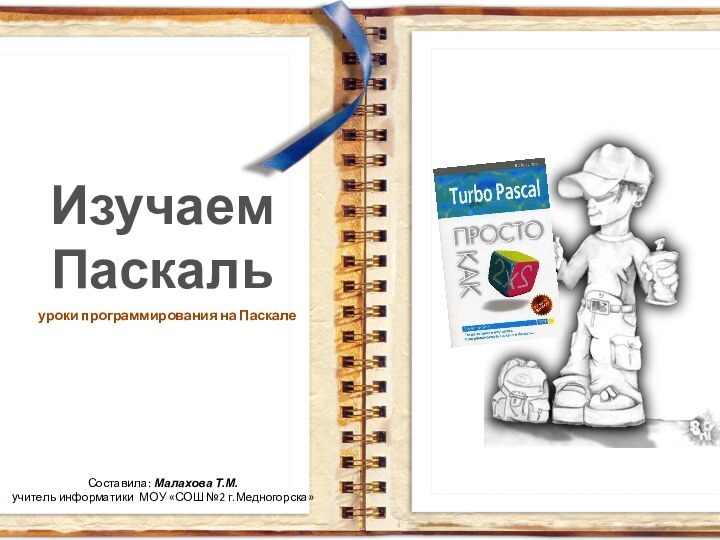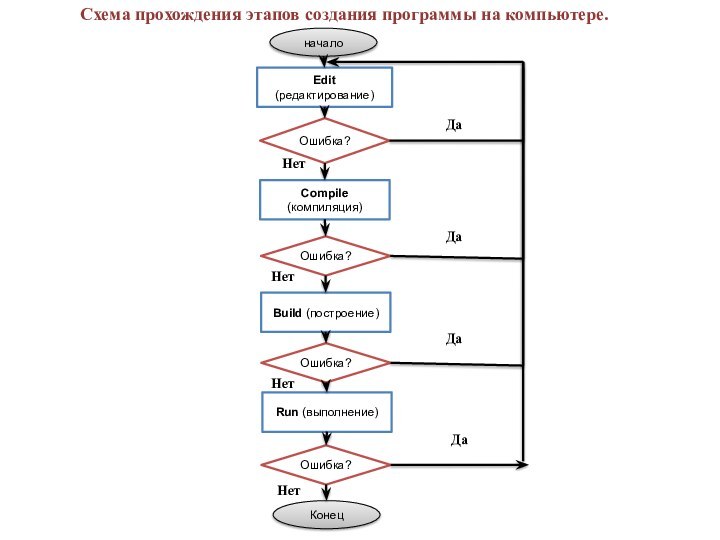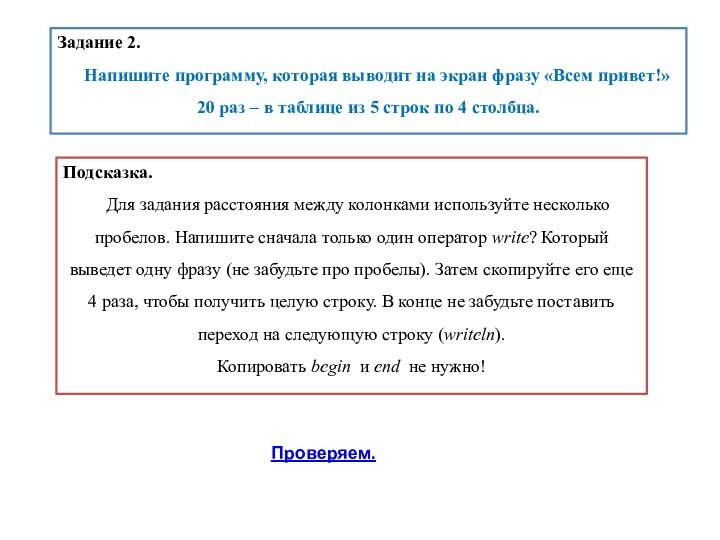первой программой будет программа-приветствие. Она просто выведет текст на
экран компьютера и завершит свою работу.Мы также рассмотрим основные правила оформления программы.
program First;
begin
write('Привет,');
writeln('друзья!');
writeln('Это вторая строка')
end.
Первая строка-заголовок программы.
Program-служебное слово;
First – имя нашей программы, его придумываете сами. В конце строки стоит «;» При перечислении инструкций Паскаля между ними нужно ставить «;» .
Дальше идет тело программы.
Оно всегда начинается со слова begin. Здесь в конце строки нет «;»
Следующая команда или оператор выводит слово ПРИВЕТ на экран; текст для вывода всегда заключается в апострофы. (' ' ).
Этот оператор выводит на экран слово ДРУЗЬЯ! и переводит курсор на следующую строку. Т.к. символы «ln» в операторе writeln означают «line» - строка.
Здесь в конце строки «;» не обязательна, т.к. это последний оператор (перед end «;» можно не ставить).
End – заканчивает тело программы и в конце обязательно стоит точка.
В результате выполнения программы получаем